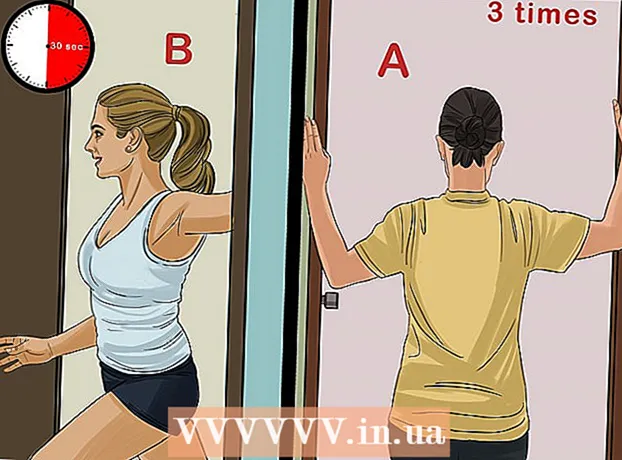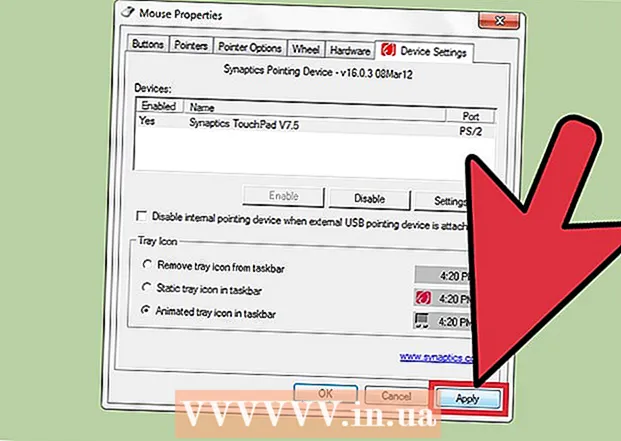Avtor:
Frank Hunt
Datum Ustvarjanja:
11 Pohod 2021
Datum Posodobitve:
1 Julij. 2024

Vsebina
Ta wikiHow vas uči, kako ugotoviti, kateri strežnik odhodne pošte (SMTP) je konfiguriran za račun v Microsoft Outlooku.
Stopati
Metoda 1 od 2: Windows
 V računalniku odprite Microsoft Outlook. Najdete jih v razdelku »Vse aplikacije« v meniju Start sistema Windows.
V računalniku odprite Microsoft Outlook. Najdete jih v razdelku »Vse aplikacije« v meniju Start sistema Windows.  Kliknite element menija mapa. To lahko najdete zgoraj levo v Outlooku.
Kliknite element menija mapa. To lahko najdete zgoraj levo v Outlooku.  kliknite na Informacije. Ta možnost je na vrhu levega stolpca.
kliknite na Informacije. Ta možnost je na vrhu levega stolpca.  kliknite na Nastavitve računa. To je v srednjem stolpcu. Pojavi se meni.
kliknite na Nastavitve računa. To je v srednjem stolpcu. Pojavi se meni.  kliknite na Nastavitve računa. Če uporabljate starejšo različico Outlooka, je to morda edina možnost v meniju. Pojavi se pojavno okno.
kliknite na Nastavitve računa. Če uporabljate starejšo različico Outlooka, je to morda edina možnost v meniju. Pojavi se pojavno okno.  Kliknite račun, ki ga želite preveriti. Ime računa je poudarjeno.
Kliknite račun, ki ga želite preveriti. Ime računa je poudarjeno.  kliknite na Spremeni. Ta možnost je v vrstici možnosti tik nad poljem z imenom vašega računa. Še eno okno se razširi.
kliknite na Spremeni. Ta možnost je v vrstici možnosti tik nad poljem z imenom vašega računa. Še eno okno se razširi.  Poiščite strežnik SMTP zraven »Strežnik odhodne pošte (SMTP)«. To je strežnik, ki ta račun uporablja za pošiljanje odhodnih e-poštnih sporočil.
Poiščite strežnik SMTP zraven »Strežnik odhodne pošte (SMTP)«. To je strežnik, ki ta račun uporablja za pošiljanje odhodnih e-poštnih sporočil.  kliknite na Prekliči da zaprete okno.
kliknite na Prekliči da zaprete okno.
Metoda 2 od 2: macOS
 V računalniku Mac odprite Microsoft Outlook. Običajno ga najdete na zaganjalni plošči in v mapi Programi.
V računalniku Mac odprite Microsoft Outlook. Običajno ga najdete na zaganjalni plošči in v mapi Programi.  Kliknite meni Dodatno. Ta možnost je v menijski vrstici na vrhu zaslona.
Kliknite meni Dodatno. Ta možnost je v menijski vrstici na vrhu zaslona.  kliknite na Računi. Pojavilo se bo okno z informacijami o računu.
kliknite na Računi. Pojavilo se bo okno z informacijami o računu.  Kliknite račun, ki ga želite preveriti. Vaši računi so navedeni v levem stolpcu. Če imate nastavljen samo en račun, je že izbran.
Kliknite račun, ki ga želite preveriti. Vaši računi so navedeni v levem stolpcu. Če imate nastavljen samo en račun, je že izbran.  Poiščite strežnik SMTP poleg možnosti »Odhodni strežnik«. To je ime gostitelja strežnika, ki ga Outlook uporablja za pošiljanje odhodnih sporočil za ta račun.
Poiščite strežnik SMTP poleg možnosti »Odhodni strežnik«. To je ime gostitelja strežnika, ki ga Outlook uporablja za pošiljanje odhodnih sporočil za ta račun.